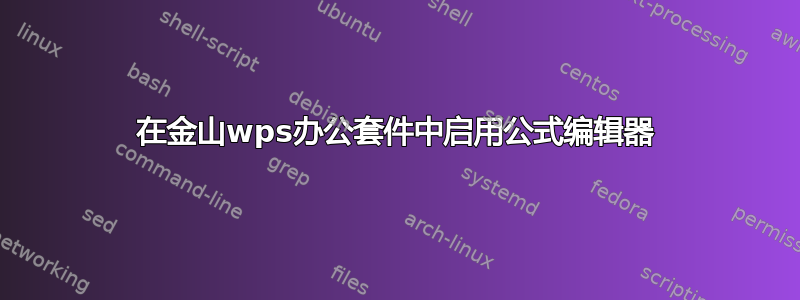
在网上找到的所有解决方案都说要下载某个wps_symbol_fonts.zip文件(可在网上获取),然后将其内容(mtextra.ttf、symbol.ttf、WEBDINGS.TTF、wingding.ttf、WINGDNG2.ttf、WINGDNG3.ttf)提取到 fonts/ 文件夹(我使用了/usr/share/fonts/wps_symbol_fonts/),最后使用以下命令重新加载字体:
fc-cache -fv
我在两个不同的 Ubuntu 版本上尝试过这个,但未能成功启用公式编辑器菜单!
答案1
目前 WPS Office 不支持公式,因此无法启用此功能。
答案2
我找到了正确的解决方案这里它与 Ubuntu 17.10 上最新的 WPS Office 完美兼容。我使用了“手动安装”方法。
在本教程中,我们将使用
/tmp目录来临时保存文件。将目录更改为
/tmp目录。cd /tmp克隆 Git 存储库。
git clone https://github.com/iamdh4/ttf-wps-fonts.git在系统的字体目录中创建一个子目录。这通常是
/usr/share/fonts,否则请查阅发行版的文档。sudo mkdir /usr/share/fonts/wps-fonts将字体移动到新目录。
sudo mv ttf-wps-fonts/* /usr/share/fonts/wps-fonts修复文件权限。
sudo chmod 644 /usr/share/fonts/wps-fonts/*重建字体缓存。
sudo fc-cache -vfs清理
/tmp目录。rm -rf /tmp/ttf-wps-fonts
答案3
WPS Office 没有 Windows 中的公式编辑器工具
在 Windows 上,公式编辑器软件可执行文件 .exe 位于以下路径内:
C:\Users\你的用户名\AppData\Local\Kingsoft\WPS Office\11.2.0.9906\office6\mui\default\resource\ksee
笔记:您需要启用在 Windows 中查看隐藏文件和文件夹找到那条路。
有下一个文件夹和文件:
字体
ee3.dsc
方程编辑工具
公式编辑器.chm
笔记:您可以使用以下方式在 Linux 上打开 Windows 帮助文件:xchm 或 kchmviewer
在 Linux 上的下图中,我有一个来自 WPS Office Windows 版本的文件夹,其中包含可执行文件:
方程编辑工具
笔记:如果您已安装 WPS Office,则可以在 Windows 上获取它。在该路径中搜索。
该软件适用于:
笔记:我不知道将来他们是否会要求该公司制作 Linux 版本
您可以在 Linux 上使用 wine 执行此操作,但生成的公式无法插入到 WPS Writer 中,并且此工具无法将内容代码公式语言导出到文件中以查看代码。但有一种方法可以在 WPS Office Linux 版本中使用代码输入:
在 WPS Office Writer 中输入分数和根数,启用方程式字段代码
根据本教程:http://help.wps.com/articles/how-to-enter-fraction-and-radical-number-in-writer启用切换字段代码您需要使用快捷方式:
Ctrl+F9
现在出现以下内容:
然后在生成的字段中输入(或粘贴但不带格式):
等式 \f(3,4)
接下来,单击鼠标右键并从上下文菜单中选择“切换字段代码”:
现在看一个分数:
该网页中还提到了下一个例子:
要做到这一点,请输入:
等式 \r(3,2)
右键单击:
并编辑:
并出现:
[
我去同一个地方输入这个:
等式 \f(3,4) 等式 \r(3,2)
并出现重复的“eq”:
因此删除第二个词:
等式 \f(3,4) \r(3,2)
现在好了:
现在我做其他例子:
等式 × = \f(13 × 7,201 ÷ 6 ) ÷ \r(4, 2 ÷ 3)
以及 Togle 字段代码:
为此,我使用 WPS Office 中的该工具插入 × 和 ÷ 符号:
其余的代码呢?
我不知道这些代码是用什么语言编写的,我曾尝试在网上搜索手册,以便能够用代码编写公式,但我找不到任何地方。目前我要做的是写信给开发人员,因为在那个页面上说它们可以这样写:
如果你知道代码,请帮助我们


















